Iklan
 Di sini, di MakeUseOf, kami senang melakukan hal-hal keren dengan kamera web. Salah satu contohnya adalah artikel keren Simon tentang cara mengontrol game dengan webcam Anda (tidak lagi tersedia). Lain adalah artikel terbaru yang saya tulis tentang cara menyusun sistem keamanan rumah dengan webcam Anda Cara Membangun Sistem Pengawasan Rumah WiFi dengan PC Anda Baca lebih banyak .
Di sini, di MakeUseOf, kami senang melakukan hal-hal keren dengan kamera web. Salah satu contohnya adalah artikel keren Simon tentang cara mengontrol game dengan webcam Anda (tidak lagi tersedia). Lain adalah artikel terbaru yang saya tulis tentang cara menyusun sistem keamanan rumah dengan webcam Anda Cara Membangun Sistem Pengawasan Rumah WiFi dengan PC Anda Baca lebih banyak .
Sebenarnya menulis artikel itu yang membuat saya mulai berpikir penggunaan lainnya untuk webcam saya. Kemudian, ketika saya duduk di sana menatap ponsel - HTC 8125 tua hanya dengan kamera 1,3 mega pixel - saya mulai bertanya-tanya apakah ada cara saya dapat mengubah ponsel kecil ini menjadi webcam portabel yang dapat mengalirkan video dari mana saja di dunia di mana ada data ponsel jaringan.
Keingintahuan dan sedikit riset Internet membuat saya tertarik VZOchat, layanan online gratis yang menarik di mana Anda dapat mengonfigurasi akun obrolan video Anda sendiri dan kapan pun Anda online Anda dapat menerima panggilan video langsung dari siapa pun.
Jadi, apa hubungannya dengan mengubah ponsel cerdas Windows Mobile menjadi webcam jarak jauh? Yah, layanan VZOchat juga menawarkan ponsel Versi: kapan. Ini berarti bahwa orang dapat memicu panggilan konferensi video ke ponsel Anda, tetapi itu juga berarti bahwa Anda dapat mengatur ponsel Anda di mana saja Anda suka, dan kemudian mematikan panggilan ke telepon dari komputer Anda yang akan memungkinkan fitur video streaming dari perangkat lunak VZOchat pada Anda telepon!
Ingin memata-matai ruangan di mana Anda tidak sengaja "meninggalkan" ponsel Anda? Mungkin Anda ingin melakukan streaming konser rock yang sangat keren ke teman-teman Anda dengan ponsel Anda. Potensi kegunaan untuk streaming video langsung dari ponsel Anda tidak terbatas. Seolah-olah itu tidak cukup dingin - ada satu lagi fitur kecil yang VZOchat tawarkan - kemampuan untuk menanamkan fitur panggilan video langsung ke blog atau situs web Anda sehingga siapa pun dapat melakukan obrolan video langsung dengan Anda blog.
Saya akan membahas masing-masing fitur ini dalam artikel ini. Mari kita mulai.
Menyiapkan Video Chat Pribadi Anda Sendiri
Ketika Anda pertama kali mendaftar secara gratis VZOchat akun, Anda akan langsung memiliki akses ke halaman web khusus tempat Anda dapat menemukan ruang obrolan video yang disematkan. Anda bahkan tidak perlu menginstal perangkat lunak apa pun pada PC Anda, hanya sebuah plugin untuk browser Anda agar ruang videochat berfungsi dengan baik.

Ya, saya tahu saya terlihat lelah. Saya begadang semalaman menulis artikel ini!
Sekarang, VZOchat sebenarnya adalah komunitas obrolan video, jadi jika Anda mau, Anda dapat mengatur status Anda sebagai publik dan membiarkan semua orang di jejaring sosial melihat profil Anda dan menghubungi Anda. Saya tidak tahu persis bahwa banyak kupu-kupu sosial, jadi saya membiarkan fitur itu dinonaktifkan - Saya hanya di sini untuk perangkat lunak obrolan video Internet yang keren.
Yang harus Anda lakukan untuk memanggil pengguna lain di VZOchat adalah klik “mulai videochat”Dan ketikkan nama mereka. Untuk keperluan saya - saya ingin memulai obrolan video dengan ponsel saya, dan saya ingin ponsel itu mengambil secara otomatis. Jadi langkah kedua adalah menyiapkan versi seluler VZOchat pada perangkat Windows Mobile Anda (hanya Windows Mobile).
Menyiapkan VZOchat Sebagai Webcam Cameraphone
Setelah Anda mengunduh dan menginstal file CAB ke ponsel Anda dan Anda masuk menggunakan kredensial yang Anda daftarkan, Anda akan melihat layar berikut di ponsel Anda.
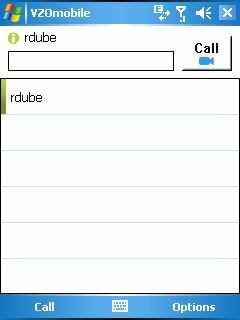
Pada titik ini, bilah hijau berarti bahwa Anda sedang online dan siap untuk mengirim atau menerima panggilan video. Ini berarti Anda dapat menelepon telepon dari jarak jauh dengan komputer Anda, tetapi pertama-tama Anda harus memberi tahu telepon Anda untuk secara otomatis mengangkat panggilan. Lakukan ini dengan mengklik “Pilihan.”

Sebagian besar pengaturan dalam opsi cukup jelas. Sebagian besar fitur panggilan yang ingin Anda konfigurasi ada di "Integrasi”Item menu. Ketika Anda mengklik ikon itu, Anda akan melihat layar berikut.

Seperti yang Anda lihat di sini, Anda dapat mengintegrasikan perangkat lunak untuk bekerja dengan Outlook Mobile dan Layar Hari Ini - tetapi apa yang Anda benar-benar ingin pastikan untuk mengklik di sini adalah pilihan untuk "Secara otomatis menerima panggilan masuk. " Setelah Anda melakukan ini, Anda siap untuk menyalakan ponsel Anda dari jarak jauh sebagai webcam cameraphone jarak jauh!
Untuk menguji ini, saya meletakkan PDA Windows Mobile 5 lama saya di meja dapur saya menghadap proyek seni Halloween yang dibuat oleh istri dan anak-anak saya - pohon kecil dengan hantu tergantung di cabang-cabang. Berlari melintasi rumah menuju laptop saya (saya benar-benar berlari bahwa bersemangat), saya mengklik tombol panggilan hijau dan menonton ketika perangkat lunak memulai panggilan. Tiba-tiba, jendela video berubah menjadi tampilan yang ditunjukkan ponsel saya pada saat itu.
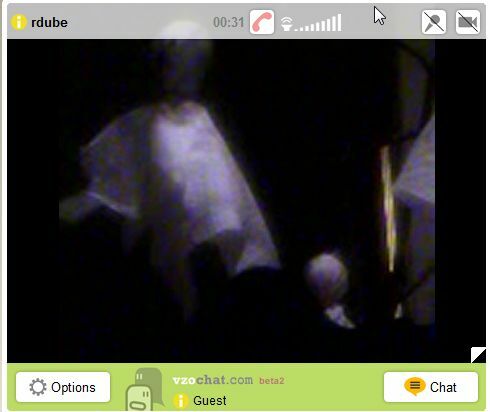
Sekarang, saya harus menyebutkan beberapa hal tentang gambar ini. Kamera khusus saya sudah kuno, dan kamera 1,3 mega pixel hampir tidak sebanding dengan jenis resolusi yang tersedia pada kebanyakan smartphone modern. Kedua, saya perhatikan gambar saya diperbarui setiap 5 detik sekali, yang saya yakini terkait dengan kecepatan unggah data saya melalui saluran data seluler - dan saya tidak punya sinyal di rumah. Sekali lagi, model yang lebih baru kemungkinan besar akan melakukan jauh lebih baik.
Akhirnya, jika Anda memutuskan untuk menggunakan teknik ini untuk mengubah ponsel Anda menjadi kamera webcam, buat Pastikan Anda memiliki paket data Internet tanpa batas atau ponsel Anda terhubung ke Internet Wifi.
Menanamkan Fitur Obrolan Video ke Blog Anda
Sekarang kita telah menyelesaikan tugas pertama. Saya ingin menunjukkan satu lagi fitur luar biasa keren dengan VZOchat yang membuat saya tersenyum dari telinga ke telinga - kemampuan untuk menyematkan kotak panggilan ke blog atau halaman web Anda sehingga pengunjung dapat memulai obrolan video dengan kamu. Begini cara kerjanya.
Saat Anda masuk ke akun VZOchat Anda, klik pada “widget”Tab di bagian atas.
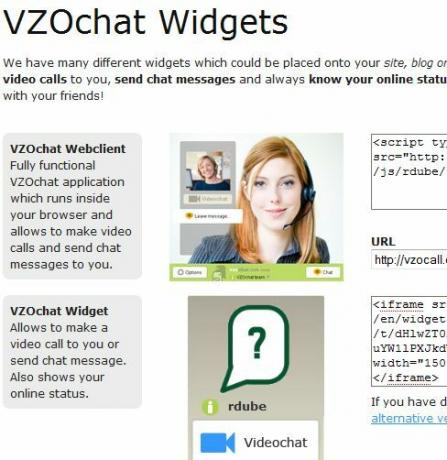
Di sini, Anda akan melihat dua opsi. Yang pertama adalah widget VZOchat kecil yang rapi menggunakan tag iframe yang memungkinkan Anda menanamkan gateway panggilan profil ke blog Anda, yang telah saya lakukan di blog saya Pusat Penulisan Gratis.
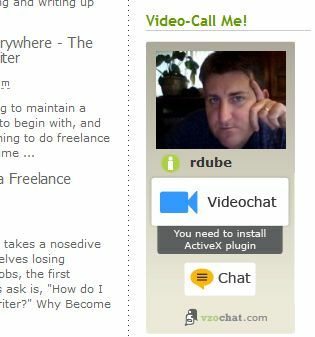
Sekarang, nilai hanya menawarkan fitur seperti itu di blog atau situs web Anda sangat luar biasa. Izinkan pengunjung berinteraksi dengan Anda secara langsung untuk membahas topik yang Anda bloggingkan. Atau, mungkin Anda memiliki situs web dukungan teknis dan Anda dapat menggunakan fitur ini untuk membiarkan klien Anda menghubungi Anda langsung obrolan video langsung dari halaman web Anda.
Satu kekurangan dengan widget ini adalah ketika mereka mengkliknya, itu membuka jendela yang berbeda pada VZOchat agar pengunjung Anda berbicara dengan Anda. Jika Anda ingin mereka tetap di situs Anda, Anda dapat menggunakan kode VZOchat Webclient - dan pengunjung dapat melakukan obrolan video dengan Anda langsung di halaman web Anda sendiri.
Di sini saya ngobrol dengan saya sendiri langsung di blog saya.
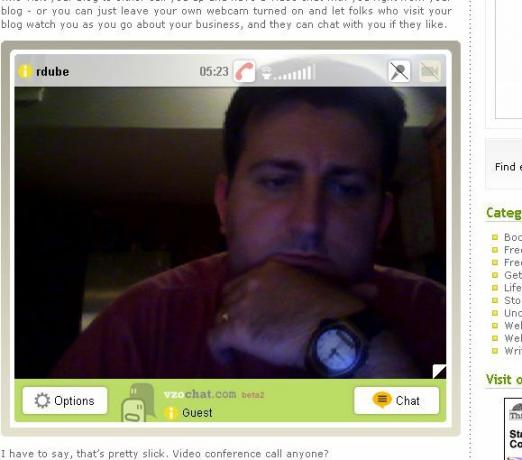
Setelah sekitar 10 menit, saya merasa diri saya sangat membosankan, jadi saya menutup telepon. Obrolan video tertanam masih ada, seperti fitur panggilan sidebar (untuk saat ini). Saya akan membiarkannya di sana untuk mengobrol dengan pembaca MUO dan lainnya kecuali jika saya menemukan layanan yang lebih baik di beberapa titik. Jika masih di sana dan saya sedang online, silakan dan hubungi saya dan mari kita ngobrol!
Bisakah Anda memikirkan kegunaan keren untuk mengubah ponsel Anda menjadi kamera webcam? Bagaimana dengan menggunakan layanan di blog Anda, atau menggabungkan dua fitur sehingga pengunjung dapat menghubungi Anda di ponsel Anda? Sampaikan pendapatmu pada bagian komentar di bawah ini.
Ryan memiliki gelar BSc di bidang Teknik Listrik. Dia telah bekerja 13 tahun di bidang teknik otomasi, 5 tahun di bidang TI, dan sekarang adalah seorang Insinyur Aplikasi. Seorang mantan Managing Editor MakeUseOf, dia berbicara di konferensi nasional tentang Visualisasi Data dan telah ditampilkan di TV dan radio nasional.


